¿Necesitas saber si es posible recuperar datos de un disco duro externo Mac? Definitivamente, perder información importante es algo que nadie desea. La buena noticia es que puedes restaurar tus archivos, sin importar la causa que haya ocasionado su pérdida.
En estos casos requieres de una solución efectiva; aquí, te explicamos cómo rescatarlos sin necesidad de acudir a un profesional.
- ¿Es factible recuperar archivos de un disco duro externo en Mac cuando se han borrado?
- 2 formas de recuperar datos de un disco duro externo en Mac Gratis
- El mejor programa para recuperar datos borrados de disco duro en MacHOT
- Evita la pérdida de tus datos en un disco duro externo de Mac
- Conclusión
¿Es factible recuperar archivos de un disco duro externo en Mac cuando se han borrado?
Sabías que una de las búsquedas más frecuentes en internet es ¿cómo recuperar disco duro externo Mac y sus datos? Lo cual, te da una idea de lo común que es sufrir una experiencia negativa como esta. Existen muchas causas que provocan este inconveniente, desde virus, errores humanos, daños físicos hasta problemas en la partición del disco.
La buena noticia es que restaurar tus datos sin sufrir complicaciones es posible. Esto se debe a que, en la mayoría de los casos, los archivos no se borran. Los mismos, permanecen en el sistema, solo que en una sección a la que no tienes acceso directo. Claro, siempre y cuando no hayan quedado sobrescrito.
Existen diversos métodos para restablecerlos, estos incluyen: usar Time Machine, ir a la papelera de reciclaje o descargar un programa. Veamos algunos de ellos, y cómo puedes implementarlos para solucionar el problema.
2 formas de recuperar datos de un disco duro externo en Mac Gratis
Recuperar datos de un disco duro externo Mac gratis es más sencillo de lo que piensas. ¿Lo dudas? Aquí, te presentamos 2 métodos con los cuales puedes hacerlo sin perder tiempo, ni ser un especialista.
Forma 1: Recuperar los archivos borrados de disco duro externo en Mac con Time Machine
¿Conoces Time Machine? Esta es una herramienta de Apple que te ayudará a recuperar datos de tu disco duro externo Mac. Con la misma, regresarás a un estado anterior al evento, ¡es casi como volver al pasado!
Una de las ventajas de este método es que no requieres descargar ningún archivo o programa; además, no tiene costo. Sigue las instrucciones que te describimos a continuación para hacerlo en tan solo 4 pasos.
- Lo primero es que cuentes con una copia de seguridad de esta herramienta en el disco duro externo. Luego de verificar que es así, conecta la unidad a tu computador Mac.
- Ahora, desde el gestor de archivos Finder abre la ubicación en la cual hayas perdido tus archivos.
Una vez que ingreses a Time Machine dirígete al menú y haz clic en el icono de reloj, selecciona abrir. En el caso que no veas el reloj, entonces puedes ir a “Preferencias del Sistema”. Luego, se abre una ventana donde seleccionarás la aplicación y escoge “mostrar Time Machine en la barra del menú”.
También, puedes acceder a esta función desde la plataforma Launchpad.
- Dentro de Time Machine, puedes buscar todos los archivos perdidos y seleccionar aquellos que te interesan. En este momento, solo debes hacer clic en la opción “Restaurar”, y ya los tendrás en la ubicación seleccionada.
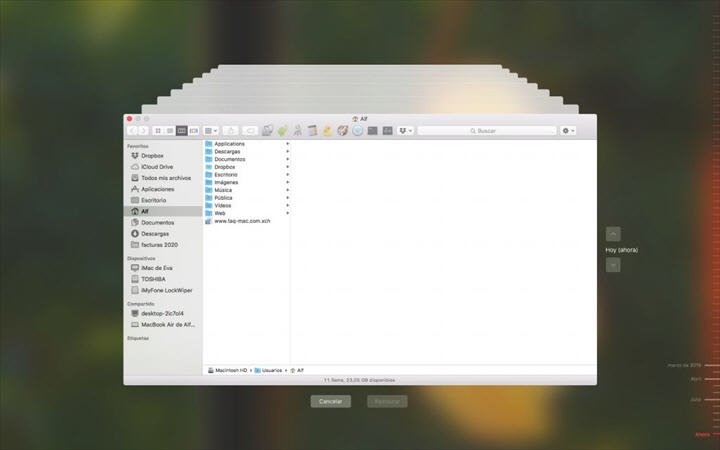
Forma 2: Recuperar informaciones de disco duro en Mac desde la papelera
Otra alternativa es que vayas a la papelera de reciclaje, y desde allí puedas acceder a tus archivos. Muchas veces esto no es posible, pero vale la pena descartarlo antes de recurrir a otros métodos.
- Ve al icono de la papelera y haz clic sobre él para acceder a esta sección.
- Ubica los archivos que deseas recuperar, puedes emplear la opción de búsqueda para facilitar el proceso.
- Ahora, selecciona tus archivos, haz clic con el botón derecho y selecciona la opción “Sacar del basurero”. Una vez hecho esto, los mismos regresarán a su ubicación.
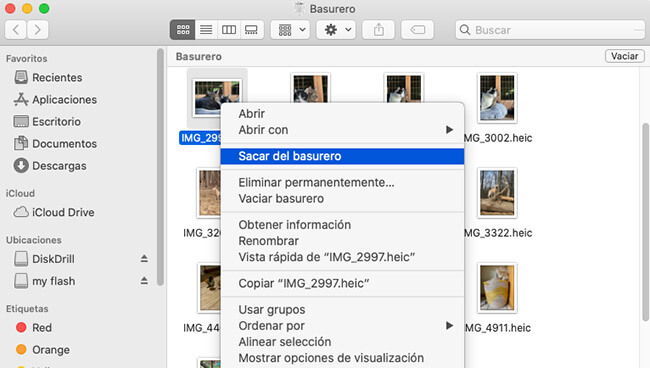
El mejor programa para recuperar datos borrados en Mac
Una de las mejores alternativas para recuperar datos de tu disco duro externo Mac es emplear un programa especializado. En este sentido, Tenorshare 4DDiG para Mac te brindará una mayor efectividad con relación a otros softwares similares.
Agradecerás tenerlo si olvidaste hacer una copia de seguridad en la herramienta de Time Machine. ¿Qué puedes hacer con este programa? Veamos algunas de sus funciones y las ventajas que te brinda:
- Es útil independientemente de la causa por la que hayas perdido tus datos.
- Puedes recuperar archivos como fotos, audios, videos, documentos PDF y más. Tienes un total de 1000 formatos para escoger el que necesites.
- Será útil en diversos sistemas como archivos APFS, FAT32, exFAT y HFS+.
- Cuenta con dos modos de escaneo: rápido y profundo. Con este último, puedes localizar y recuperar incluso archivos que llevan mucho tiempo perdidos. Si has probado con otros métodos sin éxito, esta herramienta te ayudará.
- No perderás tiempo porque solo seleccionarás los archivos que te interesan.
¿Cómo usarlo? Primero descarga el programa e instálalo en tu dispositivo Mac, luego conecta tu disco duro externo a este.
Descarga Segura
Descarga Segura
Si tienes un sistema macOS High Sierra debes considerar algunos pasos previos antes de recuperar tus archivos. Esto, con la finalidad de desactivar la protección de integridad del sistema. Para ello, realiza las siguientes acciones:
- Reinicia tu equipo Mac y pulsa las teclas Command y R al mismo tiempo. Lo anterior, activará el modo de recuperación.
- Elige “Terminal” en el menú de utilidades de OS X.
- Se abrirá la ventana “Terminal”, aquí puedes escribir el comando "desactivar csrutil". Pulsa el botón “Enter” para ejecutarlo.
- Reinicia tu equipo Mac.

A partir de aquí, sigue los pasos que te detallamos para realizar una recuperación exitosa y segura con Tenorshare 4DDiG.
- seleccione la unidad para escanear
- Escanee en busca de los datos borrados
- Guardar los datos recuperados en una ubicación
Abre el programa, una vez dentro de la interfaz escoge el disco en el que has perdido tus archivos. Usa el botón “Analizar” para comenzar el proceso.
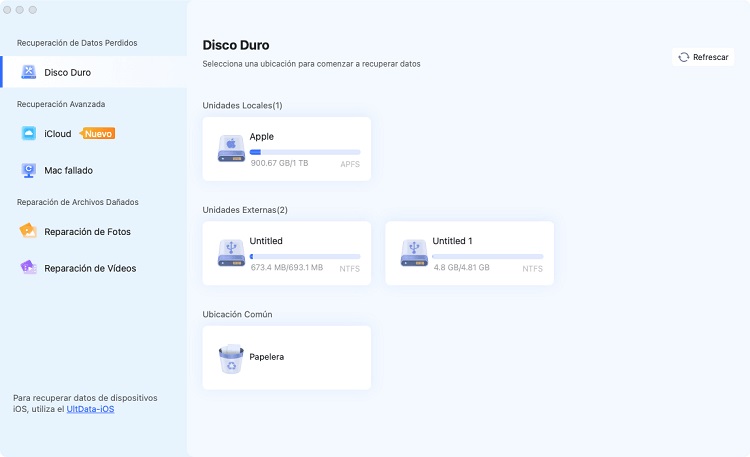
El programa comenzará el escaneo para encontrar los archivos que has perdido en la unidad seleccionada. Una vez que concluya, se te muestra una lista de los mismos en la barra ubicada del lado izquierdo. Si quieres ser más específico, puedes escoger la opción de visualizar. Con ella, verás detalles como formato, fecha de creación y modificación, nombre y tamaño.
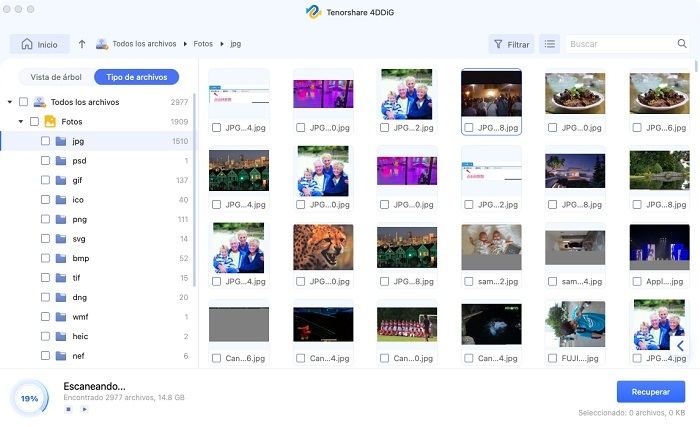
En este momento solo debes seleccionar los archivos que necesitas y hacer clic en “Recuperar”. Ahora, escoge el destino en el que quieres guardar tu archivo y confirma para ejecutar la acción.
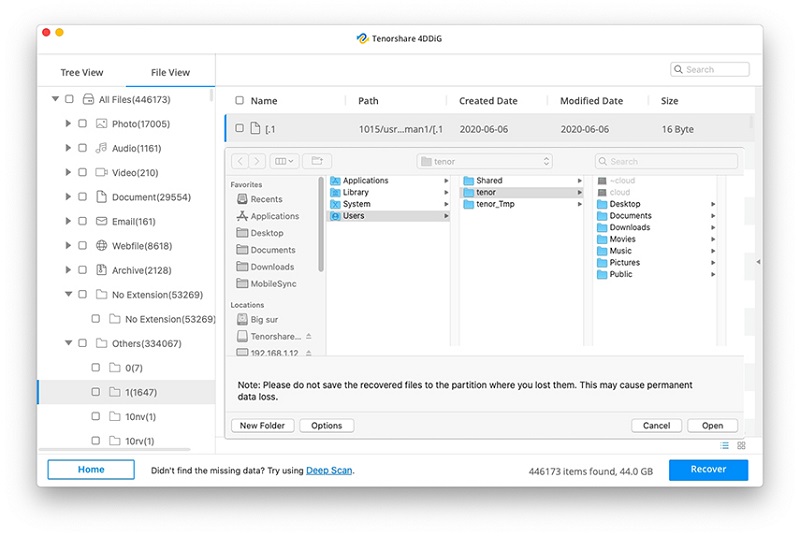
Un detalle muy importante es que debes hacerlo en una ubicación diferente a la original. De esta manera, no corres el peligro que tus datos se sobrescriban y pierdas la información de manera permanente.
Como verás, es un proceso muy sencillo, y cualquier persona puede hacerlo en minutos. Un beneficio adicional es que tu equipo e información estarán seguros durante todo el proceso. Gracias a este programa no te arriesgas a sufrir daños por virus o la impericia de un técnico poco profesional.
Evita la pérdida de tus datos en un disco duro externo de Mac
Una vez solventado el problema deseas evitar a toda costa otra situación semejante. Para ello, se requiere aplicar algunas medidas preventivas. Lo mejor, es que estas son acciones sencillas que te ahorrarán muchos dolores de cabeza.
- Realiza copias de seguridad de manera periódica y en diferentes dispositivos. Así recuperar cualquier dato será más fácil desde Time Machine.
- No olvides expulsar tu disco duro externo antes de apagarlo, ¡nunca lo extraigas directamente! Tampoco lo conectes y desconectes de manera indiscriminada.
- No lo formatees con frecuencia, porque podrías dañarlo ocasionando que pierdas tu información.
- Maneja con cuidado el dispositivo, ya que muchas veces un daño físico produce la pérdida de archivos. Esta medida incluye guardarlo en un lugar seguro para evitar golpes, recalentamientos y humedades.
- Para que tu disco trabaje con mayor eficiencia realiza un mantenimiento periódico o desfragmentación. Además, hacerlo ayudará a prolongar su duración.
- Protégelo de fuentes magnéticas, porque estas podrían ocasionar graves daños en el dispositivo.
- Ten instalado un buen antivirus y mantenlo actualizado.
- Antes de borrar algún archivo comprueba que no lo necesitas, así evitarás muchos contratiempos.
- Usa discos duros externos de buena calidad.
- Si un disco está fallando, lo mejor es no utilizarlo hasta que soluciones el problema. De lo contrario, tus datos podrían borrarse o sobrescribirse.
- Cuídalo de sobrecargas eléctricas, esta es una de las razones más frecuentes por las cuales sufren daños. Afectando, en consecuencia, la información que tengas almacenada.
Conclusión
Perder datos de tu disco duro externo es muy común, pero recuperarlos también es una operación bastante sencilla. Solo debes seleccionar entre todos los métodos comentados el que más te convenga. Aunque, por razones prácticas y de seguridad, la mejor solución es utilizar un software como Tenorshare 4DDiG.
Recuperar datos de un disco duro externo Mac nunca fue más sencillo. No pierdas tiempo y dinero, protege la privacidad de tu información y consigue resultados efectivos, incluso en casos difíciles. Estos son algunos de los beneficios que obtendrás al emplear este programa.
En poco tiempo, con la herramienta adecuada, conseguirás nuevamente esa importante información que creíste perdida.




